WPS怎么设置多个页眉页脚 几个步骤教你
更新日期:2024-03-19 23:09:09
来源:转载
手机扫码继续观看

在WPS文档中编辑的时候,往往会需要插入多个页眉页脚,但是默认只能插入一个,那如何么设置多个页眉页脚呢,下面系统来教教大家。
【设置方法】
一、多个页眉设置
在WPS文档中,打开需要编辑的文档,将光标放置在要插入页眉的页面与上一页之间。
依次点击「章节」选项卡,然后点击「新增节」按钮插入「下一页分节符」。
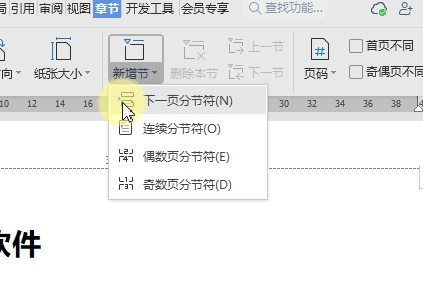
在「章节导航」中查看文档的分节。
双击第二节的页面顶端,在打开的「页眉与页脚」选项卡中,取消选中「同前节」按钮。
现在你可以单独修改每一节的页眉,而其他节的页眉不受影响。
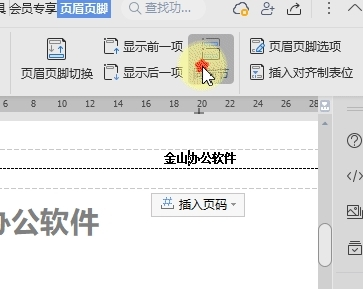
二、多个页脚设置
在WPS文档中,打开需要编辑的文档,将光标放置在要插入页脚的页面与上一页之间。
依次点击「章节」选项卡,然后点击「新增节」按钮插入「下一页分节符」。
在「章节导航」中查看文档的分节。
双击刚分节页面的页面底端,在打开的「页眉与页脚」选项卡中,取消选中「同前节」按钮。
现在你可以单独修改每一节的页脚,而其他节的页眉不受影响。
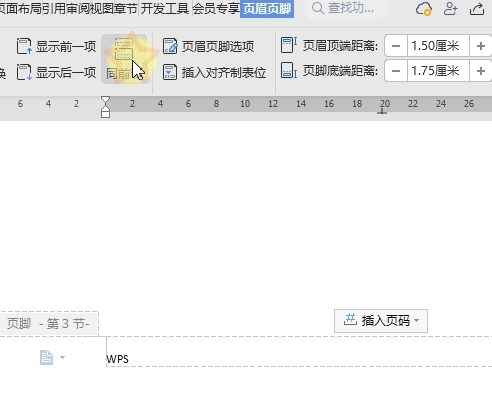
以上就是在WPS中设置多个页眉页脚的方法,操作简单,关键在于正确设置分节符,一旦设置好,就可以轻松插入多个页眉页脚。快去尝试一下吧,小伙伴们!
该文章是否有帮助到您?
常见问题
- monterey12.1正式版无法检测更新详情0次
- zui13更新计划详细介绍0次
- 优麒麟u盘安装详细教程0次
- 优麒麟和银河麒麟区别详细介绍0次
- monterey屏幕镜像使用教程0次
- monterey关闭sip教程0次
- 优麒麟操作系统详细评测0次
- monterey支持多设备互动吗详情0次
- 优麒麟中文设置教程0次
- monterey和bigsur区别详细介绍0次
系统下载排行
周
月
其他人正在下载
更多
安卓下载
更多
手机上观看
![]() 扫码手机上观看
扫码手机上观看
下一个:
U盘重装视频












